视频打不开需要怎么修复

很多用户在打算观看视频时发现播放器内或浏览器内的视频文件无法打开,对此可能是因为视频源文件丢失导致,因此提到视频打不开需要怎么修复时,不妨先通过万兴恢复专家找回视频源文件,然后再对其进行高级视频修复,我们只要点击万兴恢复专家的【硬盘驱动器及路径】按钮,扫描视频源文件路径后,再选中视频文件点击【恢复】即可,还可以继续点击【破损视频修复】选项后,添加视频进行修复,接下来说说具体场景内的操作。
播放器或浏览器内视频打不开解决方法
在遇到视频完全打不开的情况时,我们要判断是视频文件丢失还是视频文件受损,然后才清楚视频打不开需要怎么修复。比如播放器软件内的视频无法打开,则要右击列表查看其保存路径,如果路径文件夹内没有视频源文件,则需要先找回视频源文件,而之前可以播放但是现在不可以播放的浏览器视频也是如此,像谷歌浏览器的视频缓存保存在C:\\Users\\你的用户名\\AppData\\Local\\Google\\Chrome\\User Data\\Default\\Cache内,因此我们就要先恢复视频文件才行,使用万兴恢复专家的操作流程如下。

步骤一:在万兴官网下载Windows或者iOS新版的万兴恢复专家安装包,完成电脑上万兴恢复专家的安装后,注册登录万兴恢复专家的账号。

步骤二:双击图标运行万兴恢复专家,点击左侧的【硬盘驱动器及路径】按钮后,再点击右侧视频源文件保存路径,比如浏览器的视频文件路径为Cache文件夹,则直接点击文件夹旁边的【扫描】按钮。
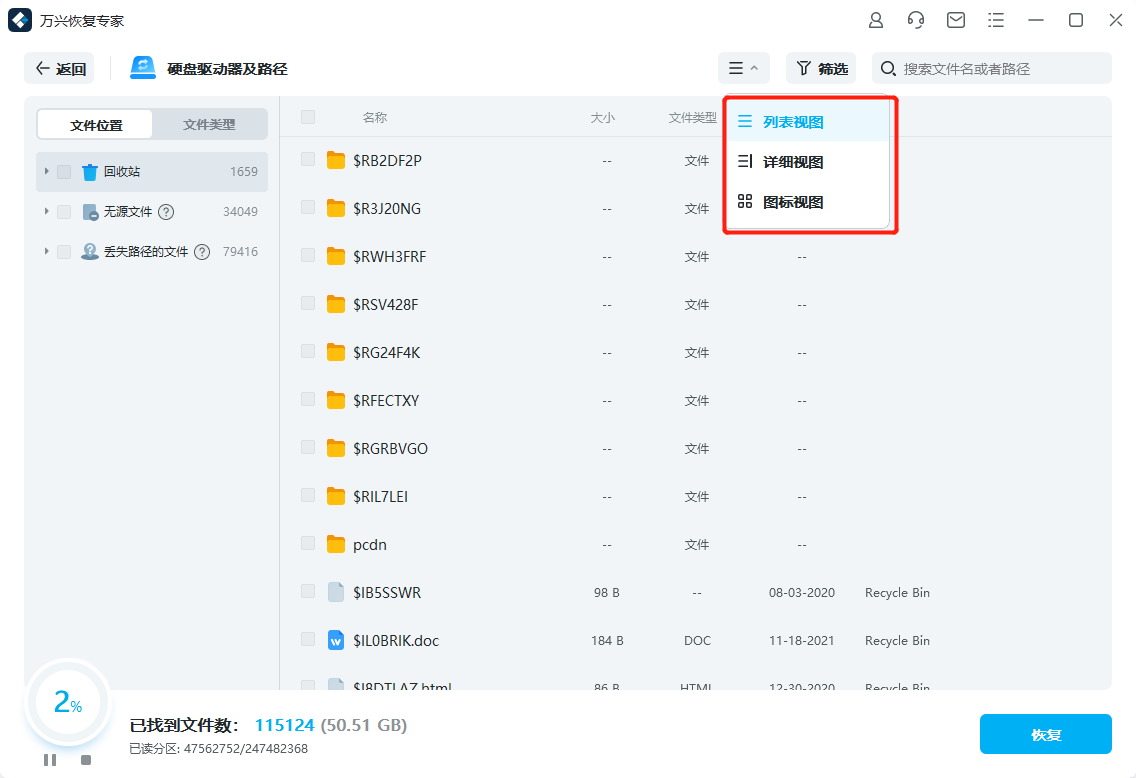
步骤三:磁盘或者文件夹扫描后会在右侧显示可恢复的文件,左侧则是【视频类型】【视频位置】等筛选功能,我们可以直接筛选找到可恢复的视频文件。

步骤四:如果首次扫描未找到要恢复的视频文件,则在【如果未找到已删除文件,请尝试深度扫描】对话框中点击【深度扫描】按钮。

步骤五:深度扫描后右侧会显示可恢复的文件,选中要恢复的视频文件点击【恢复】按钮,再设置文件保存路径点击【确定】按钮即可保存该视频文件。
视频打不开修复方法介绍
刚才提到视频打不开需要怎么修复时,是针对视频文件丢失的情况来操作的,如果视频文件在但是依然打不开,则很有可能是文件已经受损,对此直接使用万兴恢复专家修复该视频文件即可,具体操作流程如下:
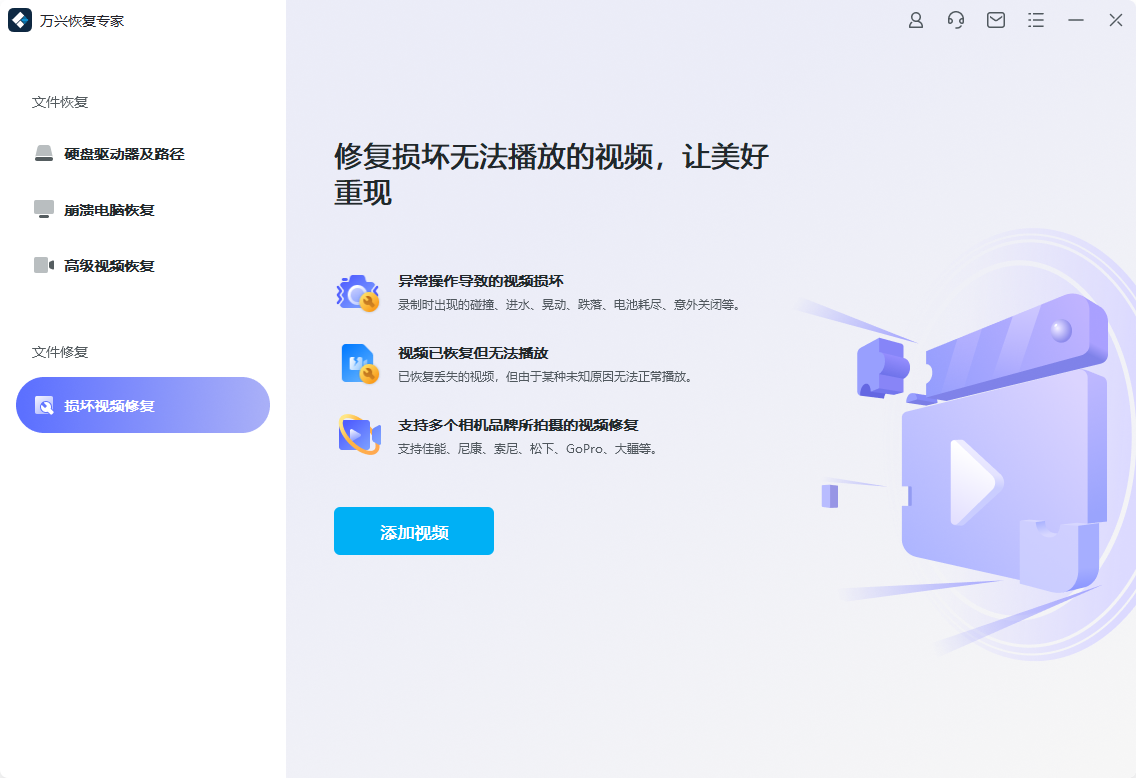
步骤一:双击图标运行万兴恢复专家后,再点击左侧的【破损视频修复】按钮,然后点击右侧的【添加视频】按钮,在对话框中选中需要修复的视频文件。
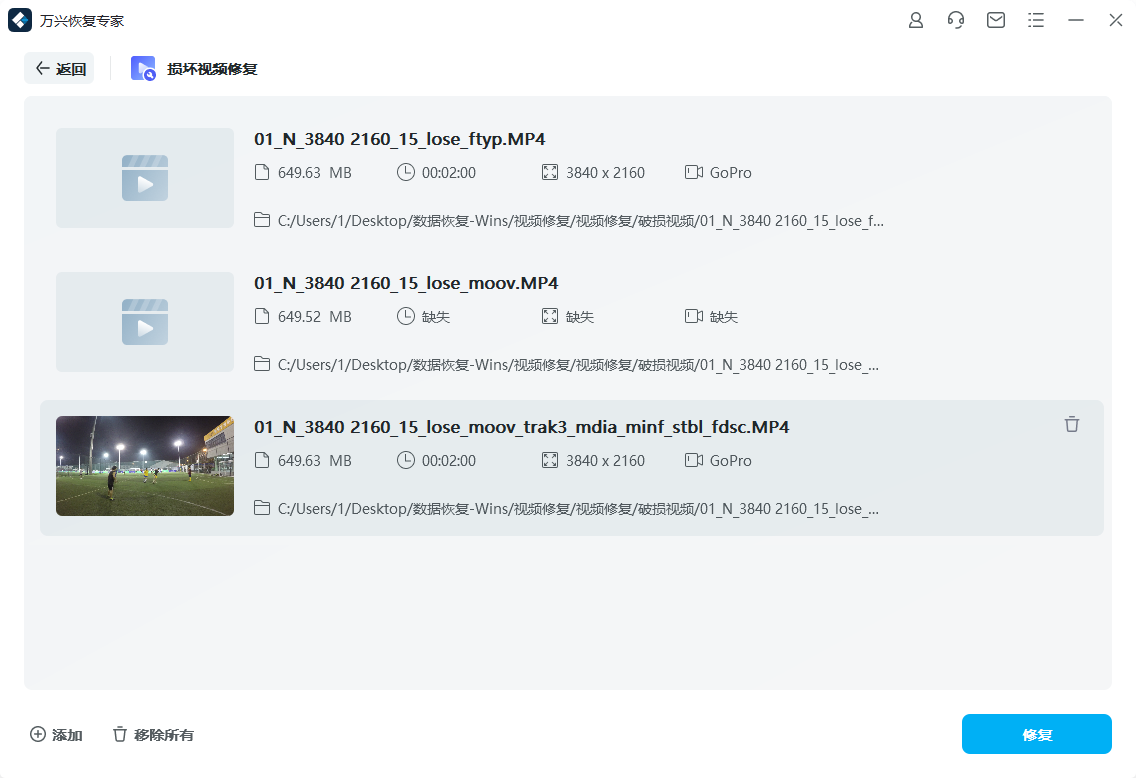
步骤二:上传视频文件后,选中并且点击【修复】按钮即可,如果出现未修复成功的情况,会提示【失败视频,请尝试高级视频修复】,我们点击【好的】按钮进入高级视频修复模式。
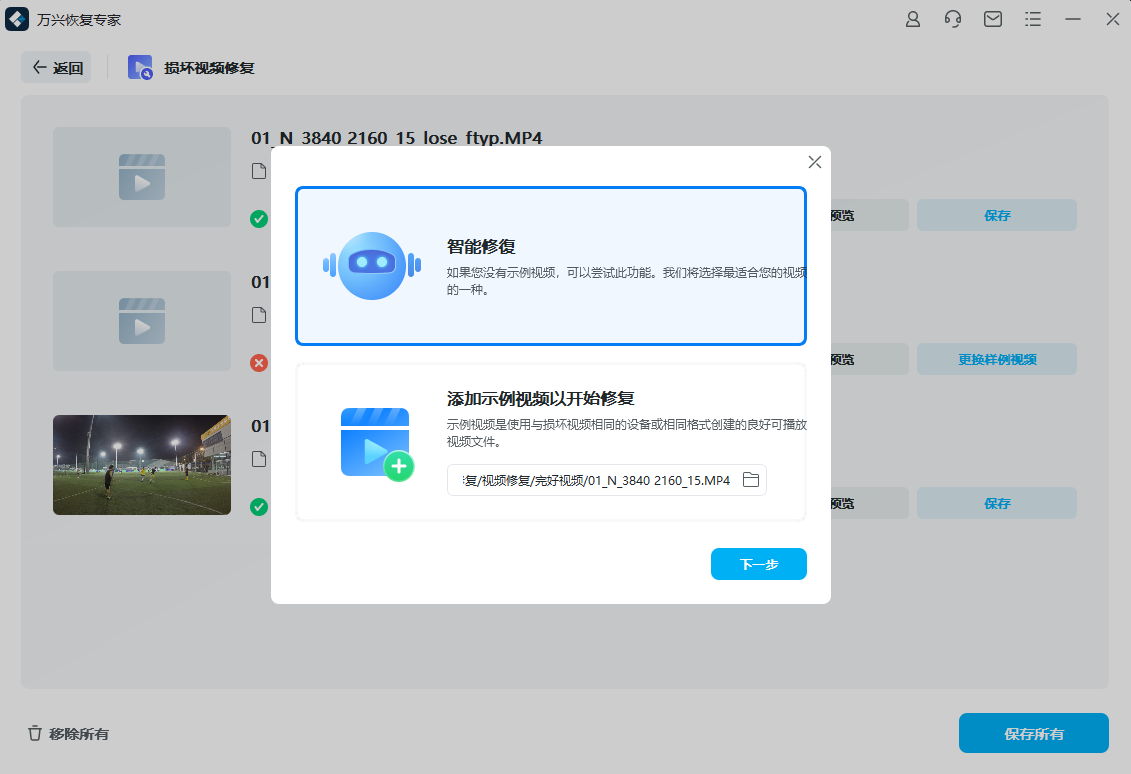
步骤三:在【添加示例视频以修复】对话框中上传和所修复的视频格式相同的高清视频,上传后会显示【校验完成,请继续高级修复】对话框,点击【下一步】按钮即可完成高级修复,然后设置文件保存路径即可。

无论是因为视频源文件丢失还是视频文件数据受损,遇到视频打不开的情况时都可以使用万兴恢复专家来解决,这样不仅仅操作简单效率高,还可以避免因为错误操作而丢失视频数据。
